Le Windows Store héberge des dizaines de milliers d'applications et de jeux. Outre des applications et des jeux, le magasin propose également des films, des émissions de télévision et de la musique.
Chaque application du Windows Store possède une page dédiée avec des détails sur l'application ou le jeu.
La page de magasin de toutes les applications et de tous les jeux affiche des captures d'écran des applications et des jeux afin que les utilisateurs puissent avoir un aperçu de l'interface utilisateur de l'application avant de l'installer. Cependant, les pages de certains jeux contiennent des vidéos et leur lecture commence automatiquement lorsque vous les visitez.

Par exemple, la page de jeu Forza Motorsport 7 commence automatiquement la lecture d'une vidéo lorsque vous ouvrez la page dans l'application Store. Bien sûr, vous pouvez suspendre la vidéo en cliquant sur le bouton de pause qui apparaît sur la vidéo, mais cela n'empêchera pas la lecture de la vidéo lorsque vous reviendrez sur une page similaire.
Que ce soit le Windows Store ou tout autre site Web, la plupart des utilisateurs d’ordinateurs détestent voir des vidéos en lecture automatique. Par exemple, il est possible que vous ne souhaitiez pas qu'une vidéo commence automatiquement à être lue lorsque vous naviguez sur la boutique sur votre lieu de travail ou lorsque vous écoutez votre musique préférée.
Heureusement, vous pouvez empêcher la lecture automatique de vidéos lorsque vous naviguez dans la boutique. L'application Windows 10 Store offre un paramètre permettant d'empêcher la lecture automatique de vidéos dans le magasin. Voici comment empêcher la lecture automatique de vidéos dans Windows Store dans Windows 10.
Arrêter la lecture automatique de vidéos dans Windows 10 Store
Étape 1: Ouvrez l'application Store.
Étape 2: Cliquez sur l'icône en forme de trois points à côté de la photo de votre profil d'utilisateur dans la boutique, puis cliquez sur Paramètres .

Étape 3: dans la section Lecture automatique de vidéos, désactivez l'option permettant d'arrêter automatiquement les vidéos dans l'application Store. Le nouveau paramètre sera appliqué immédiatement.
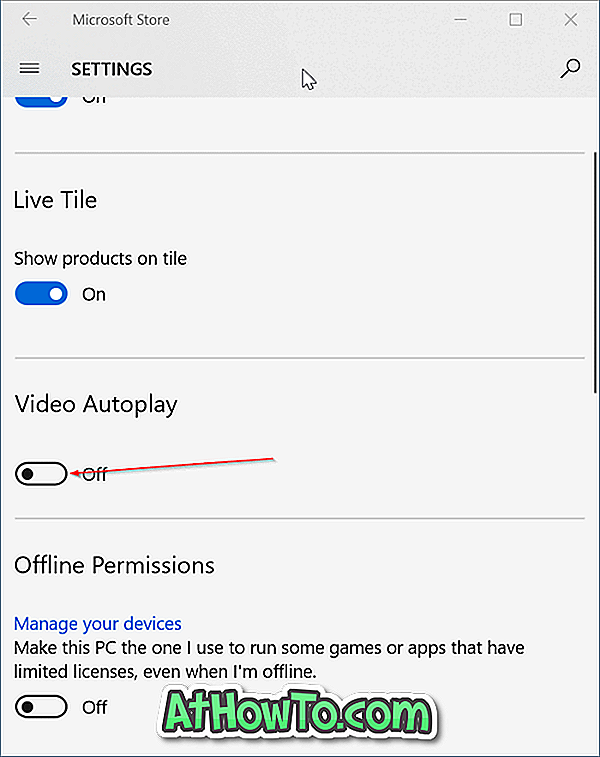
C'est tout! À partir de maintenant, la lecture des vidéos ne démarrera pas automatiquement lorsque vous visiterez une page de jeu ou d'application dans Windows Store. Pour lire une vidéo, cliquez simplement dessus ou tapez dessus.














